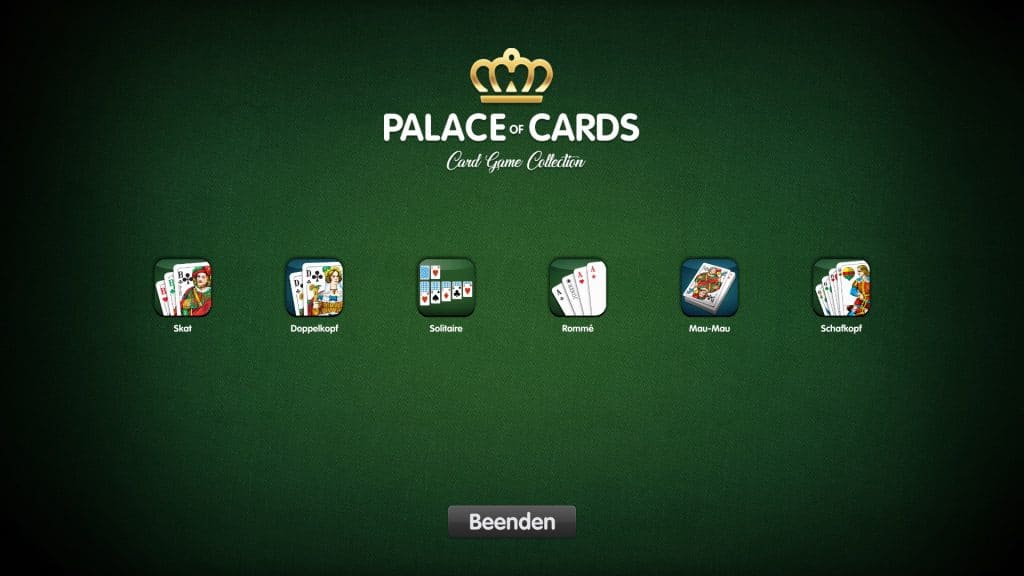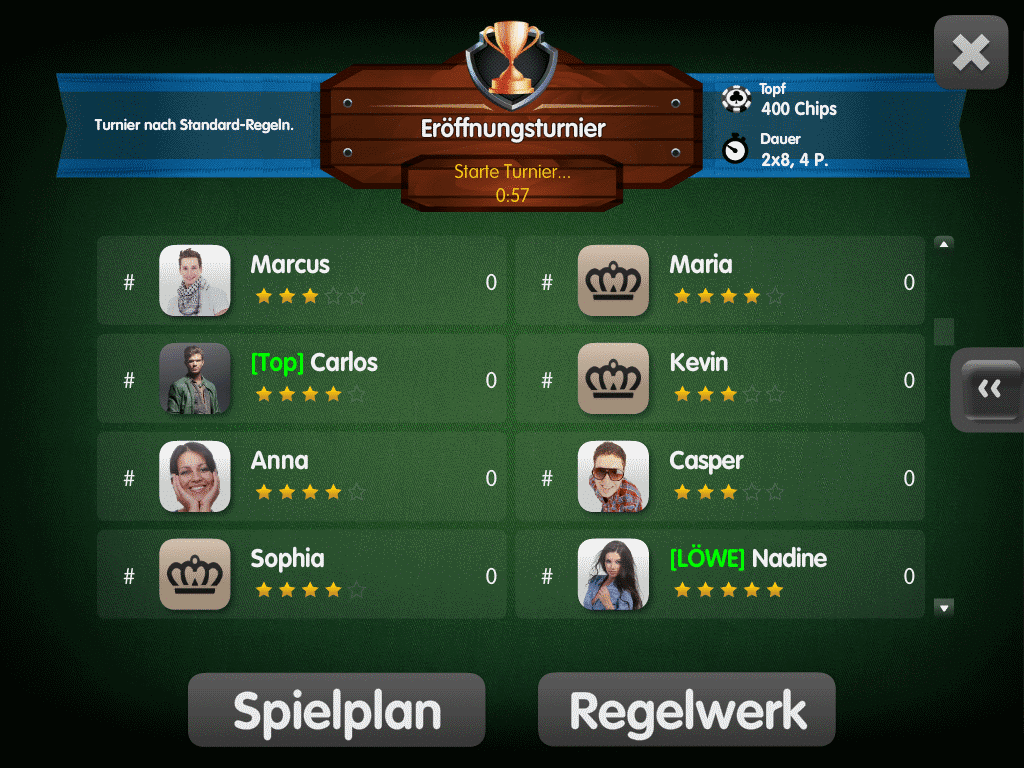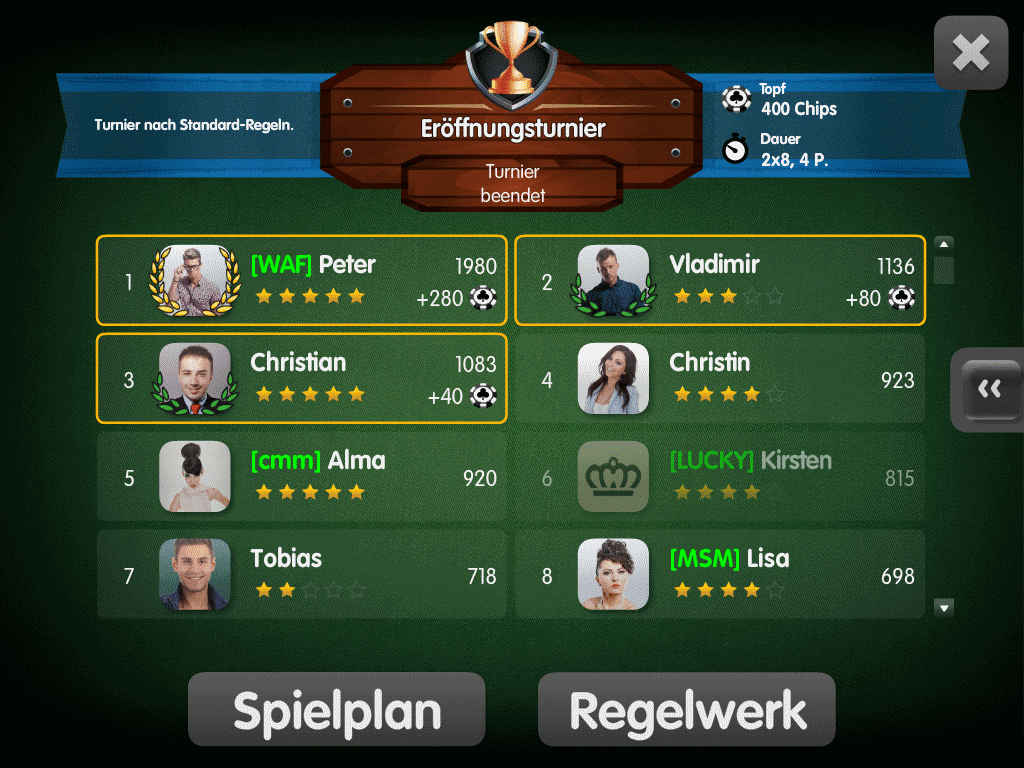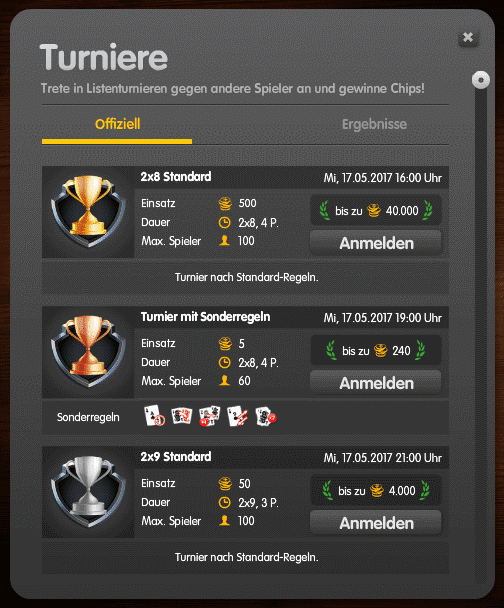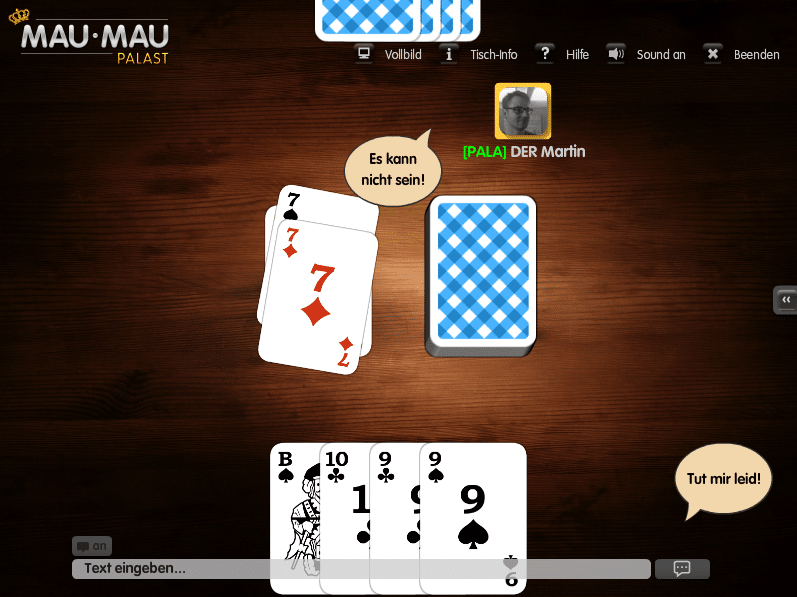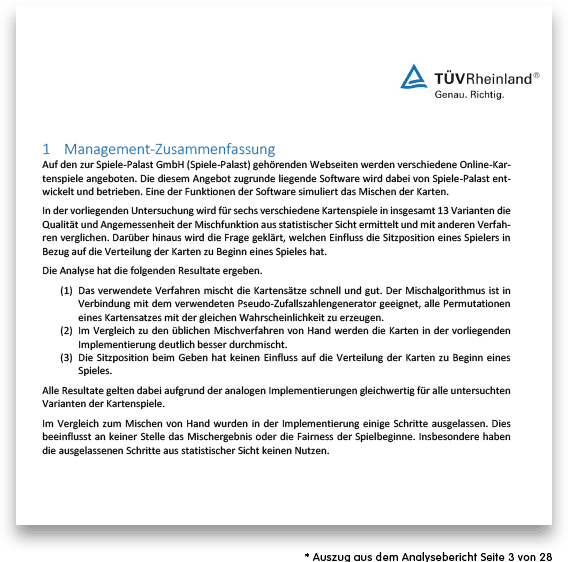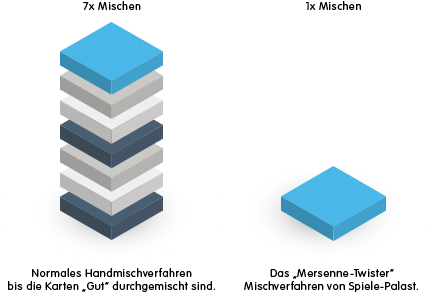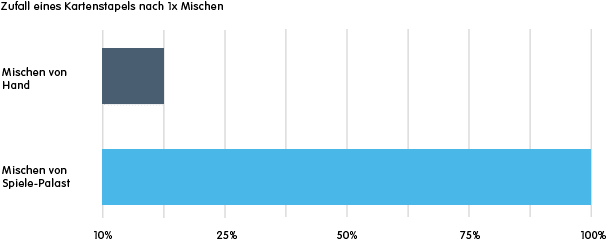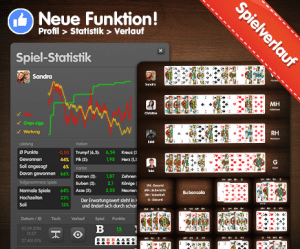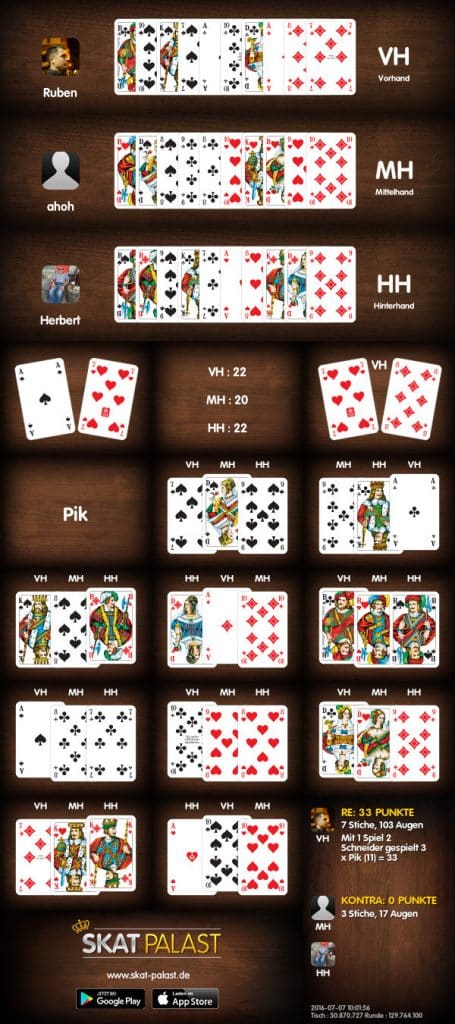HTML5 Spiele in der Vorschau
Liebe Kartenspiel-Freunde,
ab sofort stehen auf unseren Webseiten alle Spiele in einer Vorschau für HTML5 zur Verfügung. HTML5 stellt einen großen Meilenstein für uns dar, denn bisher waren alle unsere Spiele im Web ausschließlich über den Adobe Flash Player spielbar.
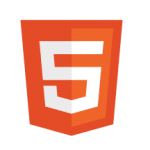
Da Adobe zwischenzeitlich das Ende des Flash Players angekündigt hat, haben wir uns natürlich entsprechend vorbereitet und hart an einer Portierung unserer Spiele auf HTML5 gearbeitet. Das ist auch der Grund, warum es in den letzten Monaten weniger Updates in unseren Spielen gab, als ihr es normalerweise von uns gewohnt seid.
Um die Vorschau-Versionen aufzurufen, klickt einfach auf dieses Banner unterhalb des Spiels auf unseren Webseiten:

Bei den neuen Versionen handelt es sich um eine vollständige Umstellung der technischen Grundlage unserer Spiele. Ihr werdet daher möglicherweise an einigen Stellen kleine Unterschiede zur Flash Version feststellen. Wir haben uns bemüht, die Spiele möglichst 1:1 zu übertragen, allerdings bietet HTML5 nicht immer dieselben Möglichkeiten wie Flash, so dass an einigen Stellen kleinere optische Änderungen notwendig waren. Gebt uns gerne hier im Blog einen Hinweis, wenn ihr euch mit bestimmten Änderungen nicht anfreunden könnt.
Die 3D Ansicht, die wir in Skat, Doppelkopf, Schafkopf und Mau-Mau anbieten, ist noch nicht in den HTML5 Versionen enthalten! Wir arbeiten an einer Umsetzung, dies kann aber noch eine Weile dauern.
Wir laden euch ein, die HTML5 Versionen vor der offiziellen Veröffentlichung auf Herz und Nieren zu testen. Schreibt uns gerne, falls etwas nicht wie gewohnt funktionieren sollte. Ihr könnt hier im Blog die Kommentarfunktion verwenden, oder uns eine E-Mail schreiben an support@spiele-palast.de, unter dem Betreff „HTML5“. Sofern es keine größeren Probleme gibt, planen wir, die neuen Versionen demnächst standardmäßig für alle Spieler anzuzeigen. Wir werden zwar auch zukünftig weiterhin die alten Flash Versionen anbieten, allerdings sollte dies nur eine Notlösung darstellen, denn die Unterstützung für Flash endet bald.
Wir sind zuversichtlich, dass mit der Umstellung auf HTML5 die Barrieren für neue Spieler in unseren Spielen nochmal reduziert werden und größtmögliche Kompabilität zu allen Browsern hergestellt wird.
Wir freuen uns auf eure Rückmeldungen und wünschen allen Spielerinnen und Spielern stets gut Blatt.
Viele Grüße,
Ruben